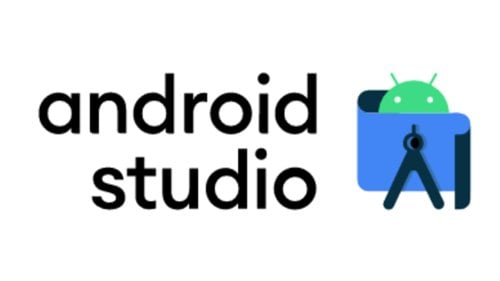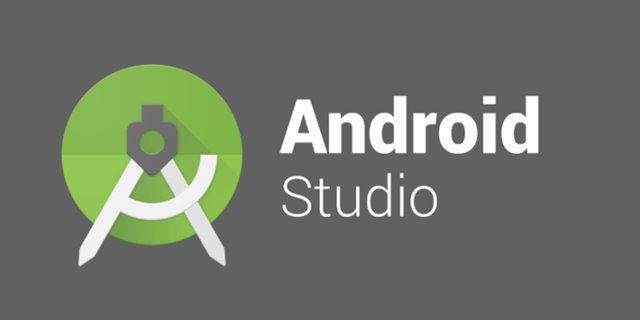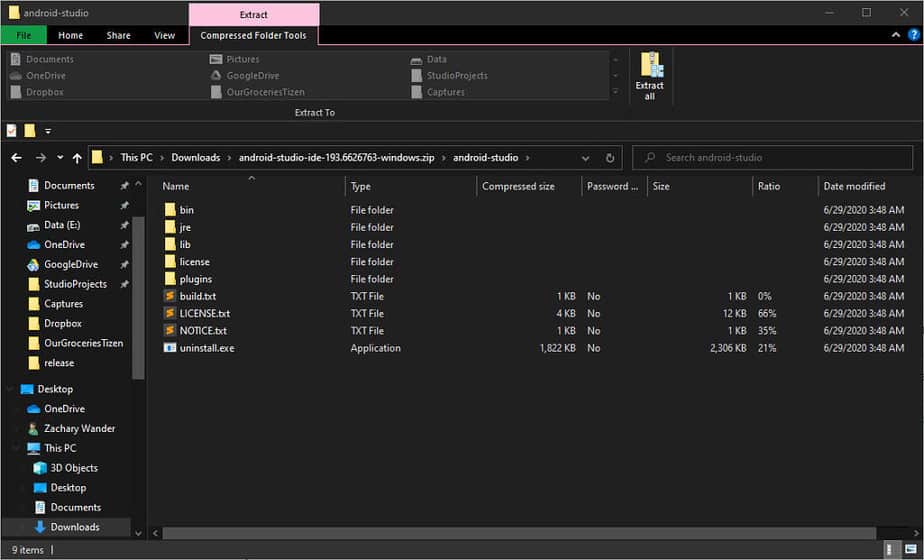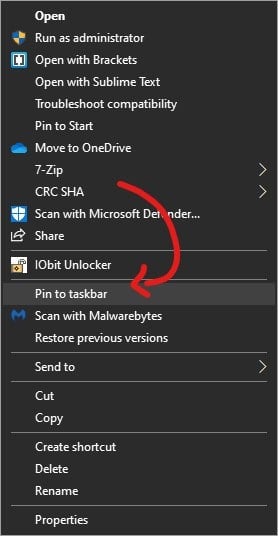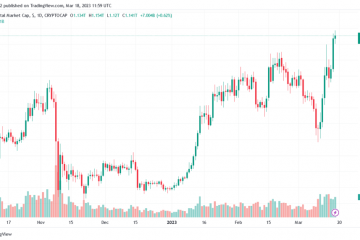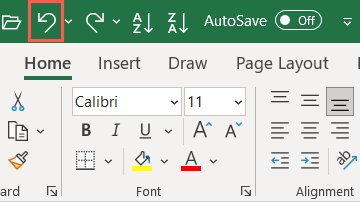Admettons que Android propose plus d’applications et de jeux que tout autre système d’exploitation mobile. C’est aussi actuellement le système d’exploitation mobile le plus utilisé qui alimente des millions de smartphones Android.
Les développeurs d’applications Android utilisent généralement Android Studio pour tester leurs nouvelles applications. Ce serait mieux si vous étiez habile à développer une application Android, mais Android Studio rend le tout beaucoup plus simple.
Qu’est-ce qu’Android Studio?
Eh bien, Android Studio est un environnement de développement intégré développé et géré par Google lui-même. Les développeurs utilisent principalement Android Studio pour créer de nouvelles applications ou pour tester les applications existantes.
Il s’agit d’un cadre qui inclut tous les outils dont vous avez besoin pour créer une application Android à partir de zéro . Puisqu’il s’agit d’un outil de développement, il nécessite une configuration manuelle.
Une autre chose que vous devez savoir est qu’Android Studio est entièrement gratuit; vous n’avez rien à dépenser pour accéder et utiliser l’outil gratuit développé par Google.
Fonctionnalités d’Android Studio
Maintenant que vous connaissez Android Studio, vous souhaiterez peut-être connaître les fonctionnalités de l’IDE. Ci-dessous, nous avons répertorié certaines des meilleures fonctionnalités d’Android Studio. Vérifions.
Éditeur de mise en page visuelle
ConstraintLayout peut créer des mises en page complexes en ajoutant des contraintes de chaque vue à d’autres vues et directives. Vous pouvez également prévisualiser votre mise en page sur n’importe quelle taille d’écran en sélectionnant simplement les différentes configurations de l’appareil.
Analyseur d’APK
Vous souhaitez réduire la taille de votre application Android? Le studio Android pourrait vous aider. Avec APK Analyzer, vous pouvez analyser le fichier Apk pour trouver des opportunités de réduire la taille de l’application. Vous pouvez facilement inspecter les fichiers manifestes, les ressources et le fichier DEX avec Android Studio.
Emulateur
Android Studio sert également d’émulateur Android pour PC. Avec Android Studio, vous pouvez installer et exécuter vos applications plus rapidement qu’avec un appareil physique. Non seulement cela, mais il simule également différentes configurations et fonctionnalités. Éditeur de code intelligent Avec Android Studio, vous pouvez écrire un meilleur code, travailler plus rapidement et être plus productif avec un éditeur de code intelligent. L’EDI fournit la complétion de code pour les langages Kotlin, Java et C/C ++. Profileurs en temps réel Android Studio comprend également un outil de profilage intégré qui fournit des statistiques en temps réel sur le processeur, la mémoire et les activités réseau de vos applications. Cela signifie que vous pouvez détecter les goulots d’étranglement des performances avec Android Studio. Voici donc quelques-unes des meilleures fonctionnalités d’Android Studio. Puisqu’il s’agit d’un outil de développement, seul un développeur connaîtrait tout le potentiel du logiciel. Donc, si vous êtes développeur, vous devriez commencer à utiliser le studio Android immédiatement. Si vous ne savez pas comment utiliser ou quoi faire avec le studio Android, nous vous recommandons de visiter sa page Web officielle. La page Web partage des didacticiels sur la façon de démarrer avec Android Studio. Maintenant que vous connaissez parfaitement Android Studio, vous souhaiterez peut-être installer l’outil sur votre ordinateur. Veuillez noter qu’Android Studio est un outil gratuit et seul le programme d’installation hors connexion est disponible . Vous pouvez utiliser le programme d’installation hors ligne d’Android Studio plusieurs fois pour installer le programme. Ci-dessous, nous avons partagé la dernière version du programme d’installation hors ligne d’Android Studio. Alors, récupérons les liens de téléchargement. Après avoir téléchargé Android Studio, vous devez suivre certaines des étapes simples ci-dessous. Étape 1. Tout d’abord, extrayez le fichier ZIP que vous avez téléchargé. Étape 2. Ouvrez le dossier” Corbeille “et recherchez le “studio.exe”. Si vous avez téléchargé la version 32 bits, trouver le studio32.exe. Étape 3. Cliquez avec le bouton droit sur le fichier et sélectionnez “Épingler au début . Cliquez à nouveau avec le bouton droit sur le fichier et sélectionnez l’option “Épingler à la barre des tâches”. Étape 4. Chaque fois que vous souhaitez exécuter Android Studio, exécutez simplement le fichier de raccourci épinglé dans le menu Démarrer et la barre des tâches. Pour un guide plus détaillé, consultez l’article- Installez Android Studio sur un PC Windows en 5 étapes faciles . C’est tout! Vous avez terminé. Voici comment installer Android Studio sur un PC. Vous pouvez désormais exécuter Android Studio à tout moment pour tester vos applications. Vous pouvez également l’utiliser pour corriger les bogues existants sur votre application Android. Donc, ce guide est entièrement consacré à Télécharger Android Studio pour Windows 10. J’espère que cet article vous a aidé! Merci de le partager également avec vos amis. Si vous avez des doutes à ce sujet, faites-le nous savoir dans la zone de commentaire ci-dessous. Télécharger Android Studio pour Windows 10
Comment installer Android Studio dans Windows 10?